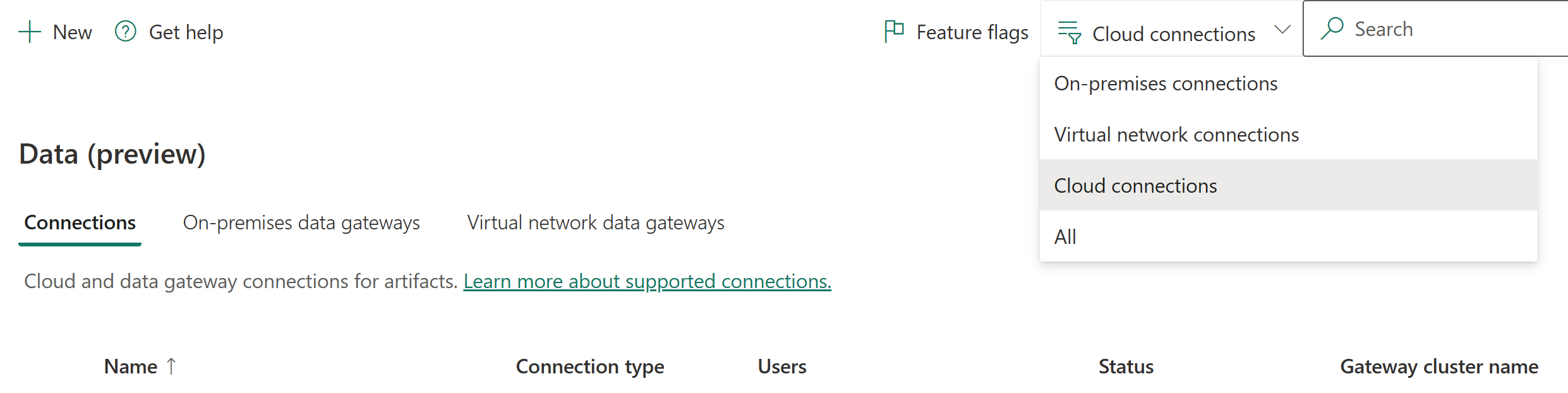Tietolähteiden hallinta
Microsoft Fabric tukee monia paikallisia ja pilvipalvelutietolähteitä, ja jokaisella lähteellä on omat vaatimuksensa. Jos haluat oppia lisäämään paikallisen tietolähteen ja hallitsemaan sitä, siirry kohtaan Yhdyskäytävän tietolähteen lisääminen tai poistaminen. Tässä artikkelissa opit lisäämään Azure SQL Serverin pilvitietolähteeksi. Vaiheet ovat samanlaiset muille tietolähteille.
Muistiinpano
Tällä hetkellä näitä pilviyhteyksiä tuetaan vain tietoputkissa ja Kustossa. Tulevaisuudessa myös muut kohteet voivat hyödyntää pilviyhteyksiä. Voit luoda henkilökohtaisia pilviyhteyksiä tietojoukkoihin, tietojoukkoihin ja tietovoihin käyttämällä Power Query Online -kokemusta kohdassa "nouda tiedot".
Tietolähteen lisääminen
Valitse Microsoft Fabric -palvelun sivun otsikosta Asetukset-kuvake ja valitse sitten Yhteyksien ja yhdyskäytäviä.
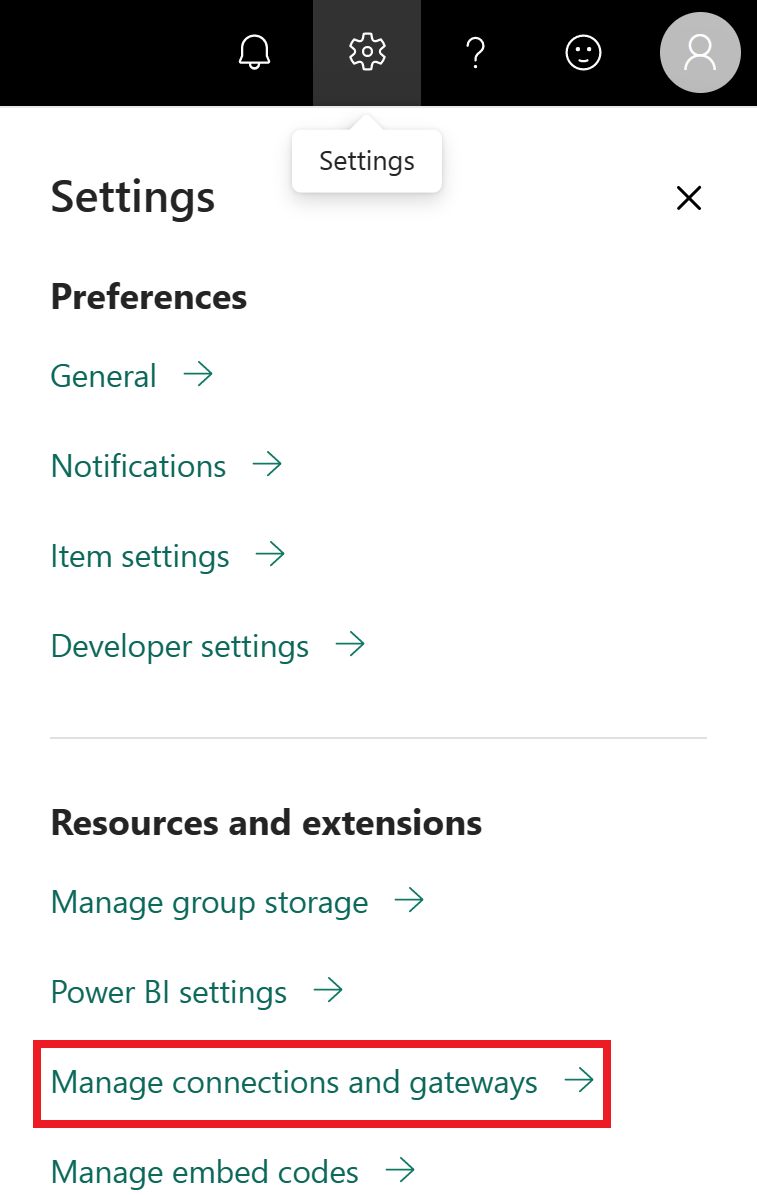
Valitse Näyttöyhteys-välilehti ja lisää sitten uusi tietolähde valitsemalla näytön yläreunasta Uusi.
Valitse Uusi yhteys -näytössä Pilvipalvelu, anna Näyttöyhteys nimi ja valitse Näyttöyhteys tyyppi. Valitse tässä esimerkissä SQL Server.
Anna tietolähdettä koskevat tiedot. Anna SQL Serveriä varten Palvelin ja Tietokanta.
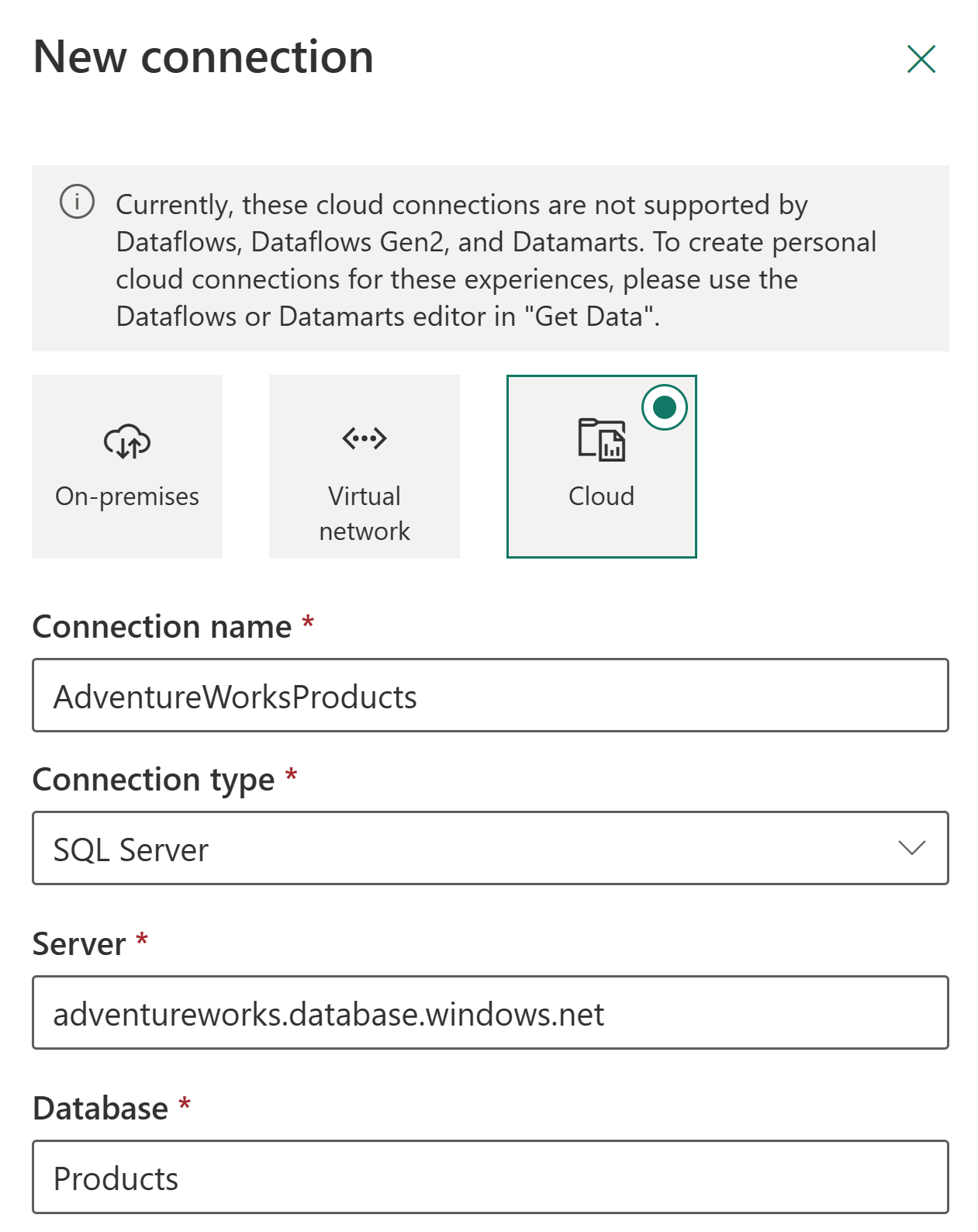
Valitse todennusmenetelmä, jota käytetään muodostettaessa yhteyttä tietolähteeseen, joko Basic, OAuth2 tai Palvelun päänimi. Valitse esimerkiksi OAuth2 ja kirjaudu sisään tililläsi.
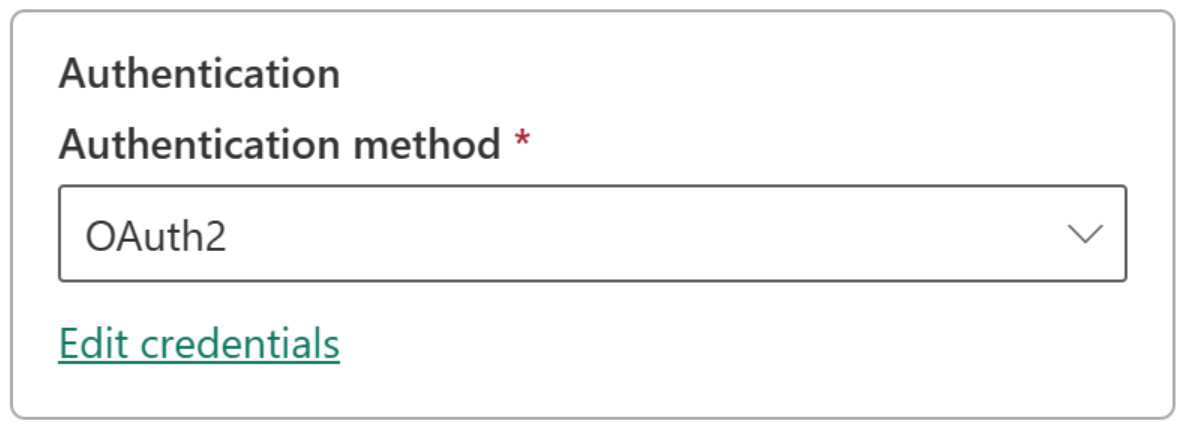
Jos valitsit OAuth2-todennusmenetelmän:
- OAuth-tunnuksen vanhentumiskäytäntöä kauemmin suorittava kysely voi epäonnistua.
- Vuokraajien välistä Microsoft Entra -tiliä ei tueta.
>Yleisen tietosuojatason kohdassa voit halutessasi määrittää tietolähteellesi yksityisyystason. Tämä asetus ei koske DirectQuerya.
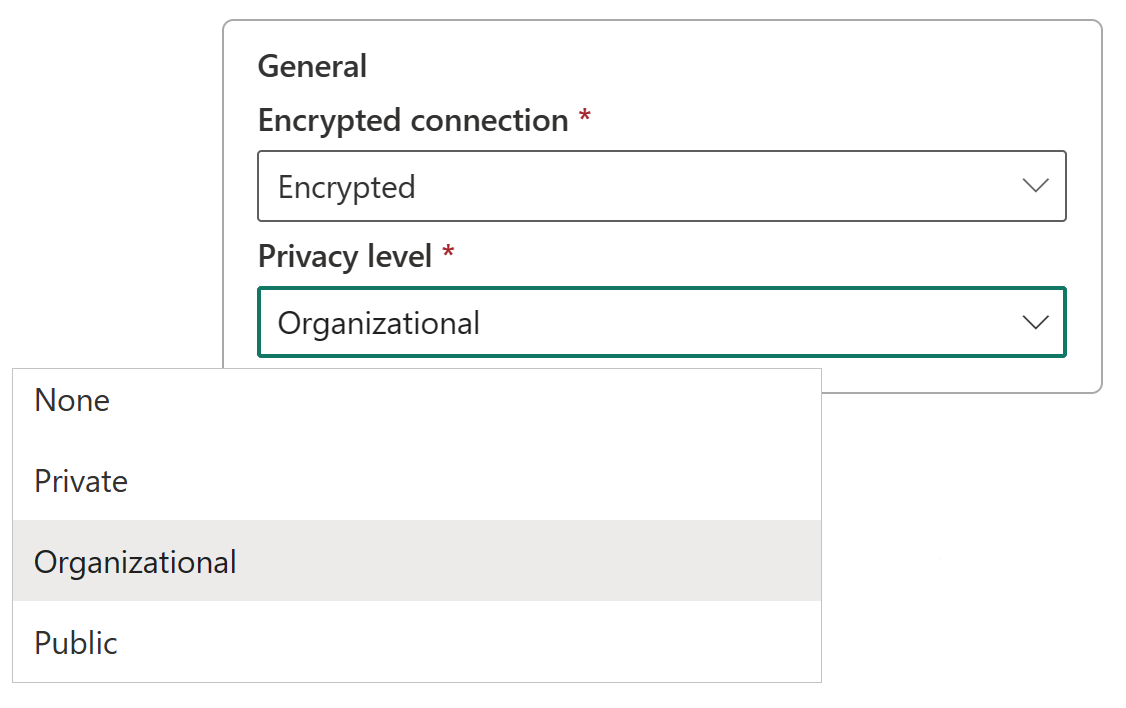
Valitse Luo. Kohdassa Asetukset näet Luo uusi yhteys -kohdan, jos prosessi onnistuu.
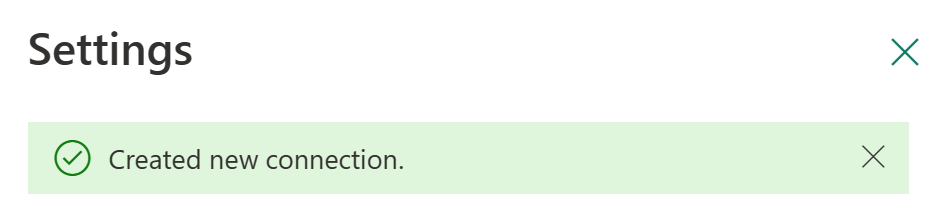
Tämän tietolähteen avulla voit nyt sisällyttää Azure SQL:n tietoja tuettuihin Microsoft Fabric -kohteisiin.
Tietolähteen poistaminen
Voit poistaa tietolähteen, jos et käytä sitä enää. Jos poistat tietolähteen, kyseisestä tietolähteestä riippuvaiet kohteet eivät enää toimi.
Jos haluat poistaa tietolähteen, valitse tietolähde Tiedot-näytössä kohdassa Yhteyksien ja yhdyskäytäviä ja valitse sitten Poista yläreunan valintanauhasta.
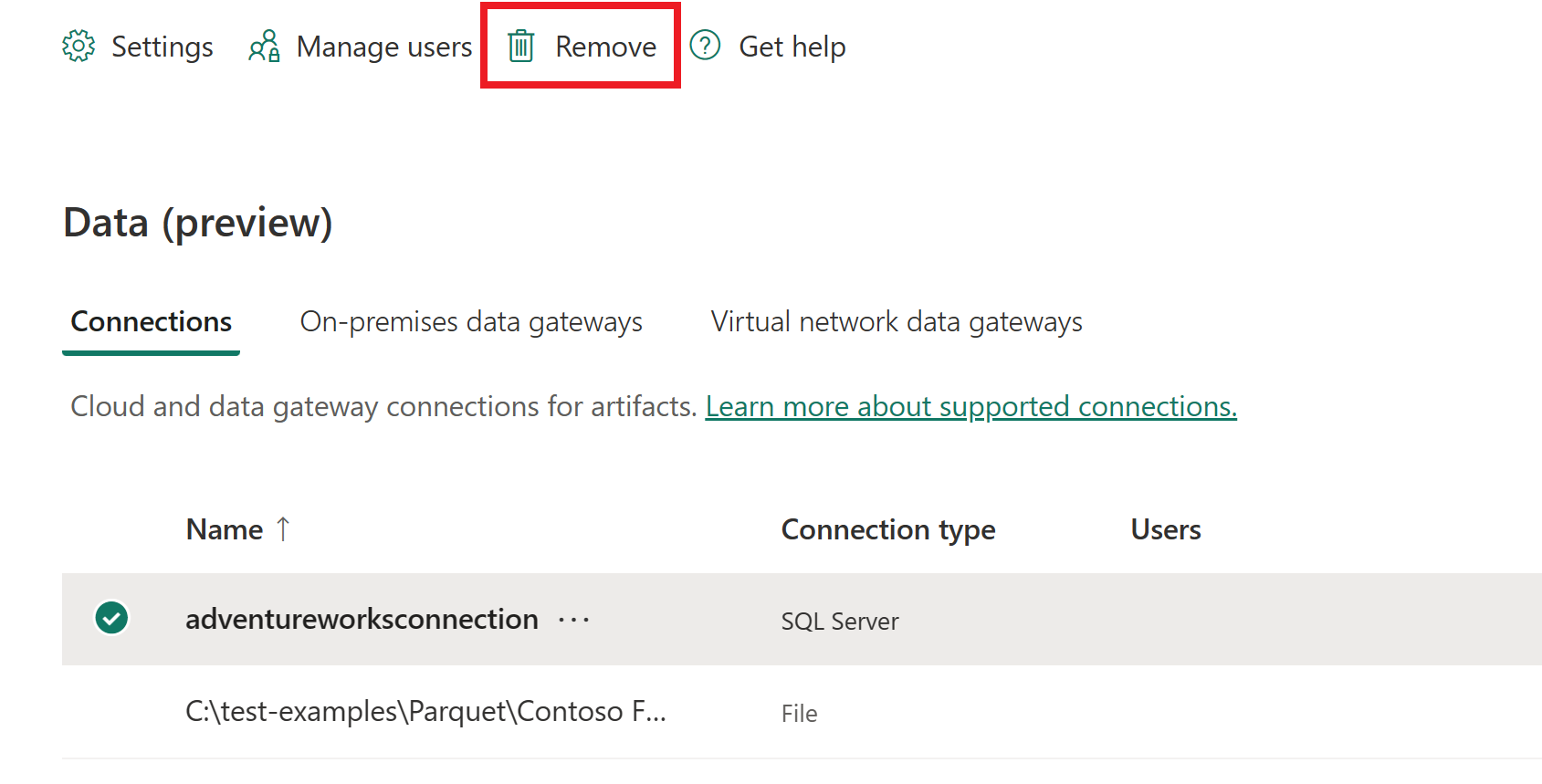
Hallitse käyttäjiä
Kun olet lisännyt pilvipalvelutietolähteen, anna käyttäjille ja käyttöoikeusryhmille käyttöoikeudet kyseiseen tietolähteeseen. Tietolähteen käyttöoikeusluettelolla hallitaan vain sitä, ketkä saavat käyttää tietolähdettä kohteissa, jotka sisältävät tietolähteen tietoja.
Käyttäjien lisääminen tietolähteeseen
Valitse Power BI -palvelu sivun otsikosta Asetukset-kuvake ja valitse sitten Yhteyksien ja yhdyskäytäviä.
Valitse tietolähde, johon haluat lisätä käyttäjiä. Jotta löydät kaikki pilviyhteydet helposti, käytä yläreunan valintanauhaa suodattamiseen tai hakemiseen.
Valitse Yläreunan valintanauhasta Käyttäjien hallinta.
Kirjoita Hallitse käyttäjiä -näytössä ne organisaatiosi käyttäjät ja/tai käyttöoikeusryhmät, jotka voivat käyttää valittua tietolähdettä.
Valitse uusi käyttäjänimi ja valitse määritettävä rooli, joko Käyttäjä, käyttäjä, jolla on uudelleenjakaminen, tai Omistaja.
Valitse Jaa. Lisätyn jäsenen nimi lisätään niiden henkilöiden luetteloon, jotka voivat julkaista tätä tietolähdettä käyttäviä raportteja.
Muista, että sinun on lisättävä käyttäjiä jokaiseen tietolähteeseen, johon haluat myöntää käyttöoikeuden. Kullakin tietolähteellä on erillinen käyttäjien luettelo. Lisää käyttäjiä kuhunkin tietolähteeseen erikseen.
Käyttäjien poistaminen tietolähteestä
Tietolähteen Käyttäjien hallinta -välilehdeltä voit poistaa käyttäjiä tai käyttöoikeusryhmiä, jotka käyttävät tätä tietolähdettä.
Jakamisen hallinta
Rajoita käyttäjiä, jotka voivat jakaa pilviyhteyksiä Fabricissa oletusarvoisesti, kuka tahansa Fabricissa oleva käyttäjä voi jakaa yhteytensä, jos hänellä on seuraava käyttäjärooli yhteydessä:
- Näyttöyhteys omistaja tai järjestelmänvalvoja
- Näyttöyhteys käyttäjän jakaminen
Yhteyden jakamista Fabricissa tarvitaan joskus yhteistyössä samassa kuormituksessa tai kun kuormitusta jaetaan muiden kanssa. Näyttöyhteys jakaminen Fabricissa helpottaa tätä tarjoamalla turvallisen tavan jakaa yhteyksiä muiden kanssa yhteistyötä varten, mutta paljastamatta salaisia salaisuusaisuuksista milloin tahansa. Näitä yhteyksiä voi käyttää vain Fabric-ympäristössä.
Jos organisaatiosi ei salli yhteyden jakamista tai haluaa rajoittaa yhteyksien jakamista, vuokraajan järjestelmänvalvoja voi rajoittaa jakamista vuokraajan käytäntönä. Käytännön avulla voit estää jakamisen koko vuokraajassa.
Muistiinpano
Tämä rajoitus saattaa johtaa rajoituksiin, jotka koskevat sitä, että useat käyttäjät eivät voi tehdä yhteistyötä samoissa kuormituksissa. Yhteyden jakamisen poistaminen käytöstä ei vaikuta yhteyksiin, jotka on jo jaettu.
Asetuksen ottaminen käyttöön
- Varmista, että olet joko Azure AD:n yleinen järjestelmänvalvoja (joka sisältää yleiset järjestelmänvalvojat) tai Power BI -palvelu järjestelmänvalvoja.
- Siirry Power BI:ssä tai Fabricissa asetuksiin ja yhteyksien ja yhdyskäytä olevien hallinta -sivulle.
- Ota vuokraajan hallinta käyttöön oikeasta yläkulmasta.

- Valitse Jaettavissa olevien pilviyhteyksien esto ja määritä valitsin asentoon Päällä. Käytäntö on oletusarvoisesti poissa käytöstä, mikä tarkoittaa sitä, että jokainen vuokraajan käyttäjä voi jakaa pilviyhteyksiä.
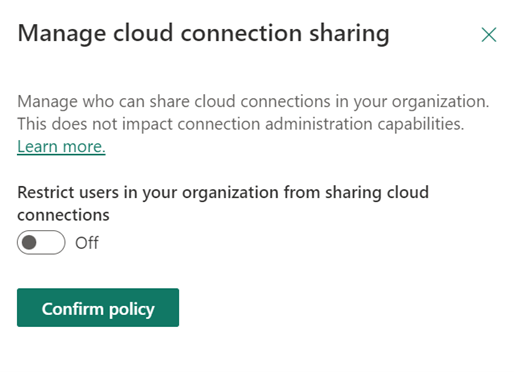
- Voit halutessasi sallia yksittäisten käyttäjien luettelon hakemalla heitä valitsemalla Lisää. Kaikki alla olevan luettelon käyttäjät voivat jakaa yhteyksiä.
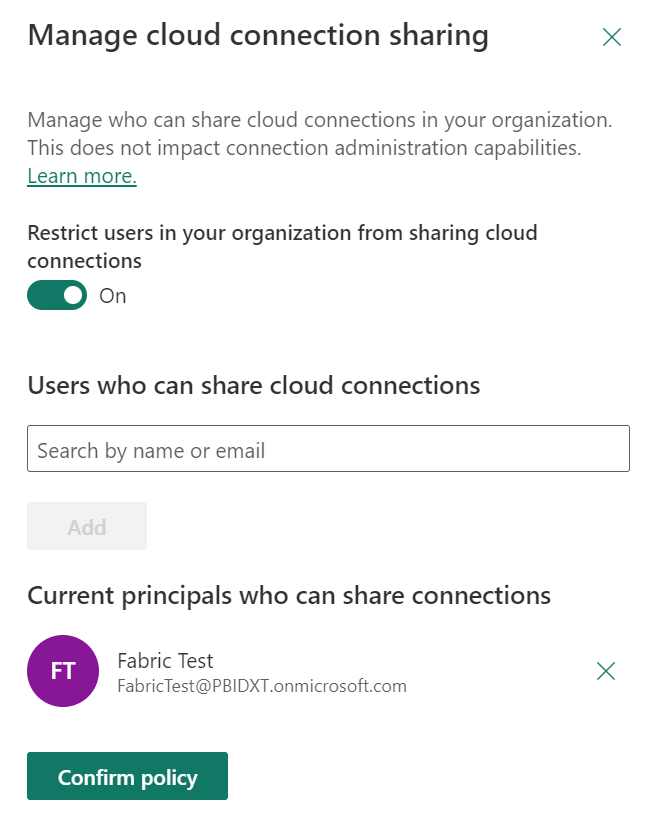
Liittyvä sisältö
Palaute
Tulossa pian: Vuoden 2024 aikana poistamme asteittain GitHub Issuesin käytöstä sisällön palautemekanismina ja korvaamme sen uudella palautejärjestelmällä. Lisätietoja on täällä: https://aka.ms/ContentUserFeedback.
Lähetä ja näytä palaute kohteelle